Samsung फोन पर मीडिया फ़ाइलों को USB में कैसे ट्रांसफर करें
Last Update date : Aug 30. 2024
To see this Article in English, please click here
क्या आप महत्वपूर्ण दस्तावेज़ या अपनी पसंदीदा धुनों को USB स्टिक में ट्रांसफर करना चाहते हैं, लेकिन यह 100% सुनिश्चित नहीं हैं कि यह कैसे करें? अपने गैलेक्सी फोन से USB स्टिक में फ़ाइलों को कॉपी या मूव करने के लिए इन त्वरित और आसान स्टेप्स का पालन करें।
1
अपने गैलेक्सी डिवाइस पर मल्टीपर्पस जैक में अपना USB डालें
![Insert USB into phone]()
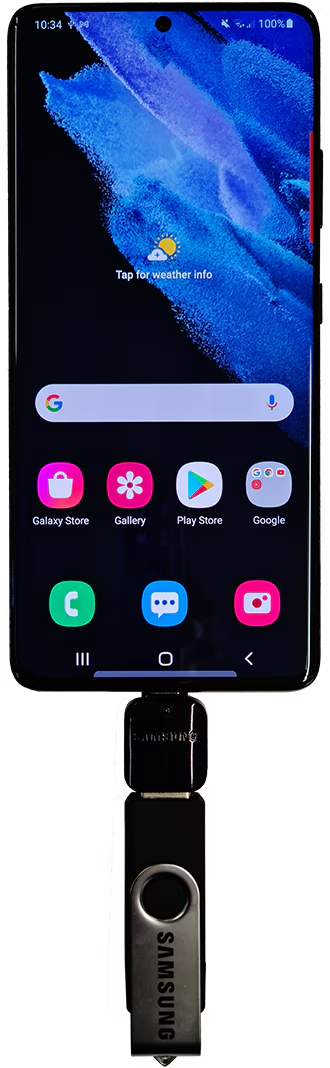
2
मेरी फ़ाइलें  ऐप लॉन्च करें
ऐप लॉन्च करें
![Launch the My Files app]()

3
फ़ाइल को जिस कैटेगरी में सेव किया गया है उसे चुनें या इंटरनल स्टोरेज में फ़ाइल को खोजें
![Tap on a category the file is saved under]()
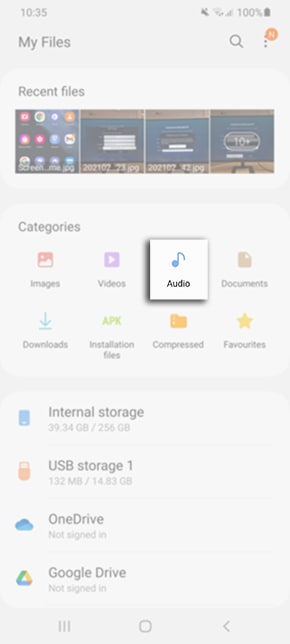
4
फ़ाइल को जिस फ़ोल्डर में सेव किया गया है उसे चुनें।
![Select Folder the file is saved in]()

5
फ़ाइल को चुनने के लिए उसे लंबे समय तक दबाएँ।
![Long press file to select]()
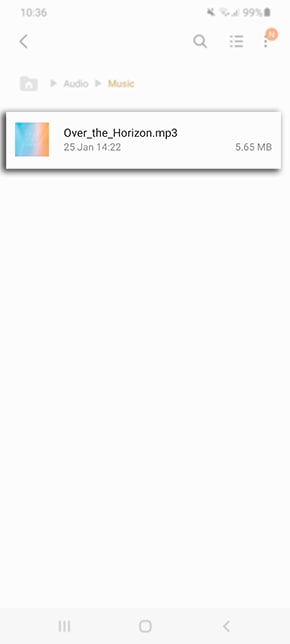
6
मूव या कॉपी पर टैप करें।
![Tap on Copy or Move]()
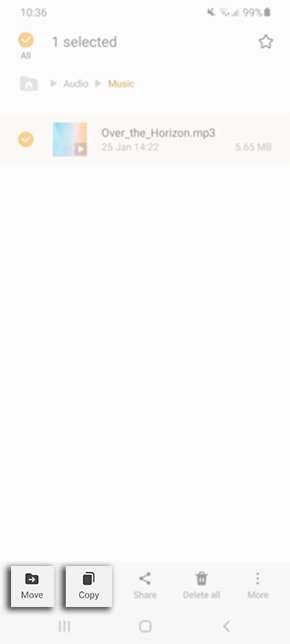
7
अपनी मेरी फ़ाइलें मुख्य स्क्रीन पर वापस जाने के लिए बैक एरो आइकन  पर टैप करें
पर टैप करें
![Head back to My Files homepage]()

8
USB स्टोरेज 1 चुनें।
![Select USB Storage 1]()
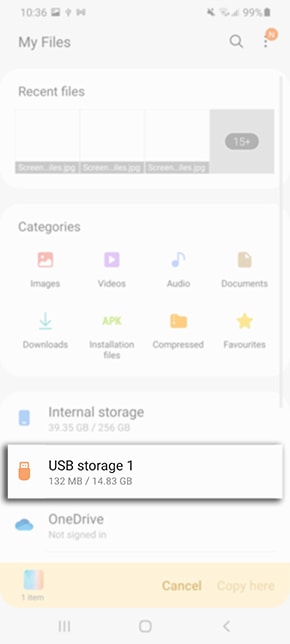
9
यहाँ मूव या यहाँ कॉपी पर टैप करें।
![Select Move here or Copy Here]()

10
एक बार ट्रांसफर पूरा हो जाने के बाद आप अपने USB को अनमाउंट कर पाएँगे। USB को अनमाउंट करने के लिए अपने नोटिफिकेशन पैनल को देखने के लिए नीचे स्वाइप करें और  > अनमाउंट पर टैप करें।
> अनमाउंट पर टैप करें।
![Unmount USB from phone]()

वैकल्पिक रूप से आप निम्न स्टेप्स का उपयोग करके अपने यूएसबी को अनमाउंट कर सकते हैं:
सेटिंग्स> डिवाइस केयर> स्टोरेज> उन्नत> यूएसबी ड्राइव के बगल में टैप करें ![]()
Thank you for your feedback!
Please answer all questions.





